Si intentó abrir un archivo de vídeo codificado con códec HEVC en su sistema Windows 11, es posible que haya notado una ventana emergente que le informa sobre el códec HEVC que falta. Suelen ser vídeos grabados con dispositivos iPhone, DJI o GoPro. Recibirá el mensaje codec perdido si intenta utilizar uno de los reproductores de vídeo integrados de Windows porque Windows 11 no tiene la capacidad integrada para abrir vídeos HEVC. Deberá descargar e instalar manualmente esta extensión de video en su computadora de escritorio o portátil.
A principios de 2023, Microsoft eliminó el códec HEVC gratuito de su tienda. Sin embargo, el precio es de sólo 0,99 dólares. Pero si no quieres comprar este códec, no te preocupes, existen otras formas de reproducir vídeos HEVC. Puede obtener el códec de forma gratuita de fuentes no oficiales (pero no lo recomendamos) o utilizar un reproductor de vídeo de terceros con el códec HEVC preinstalado, como el reproductor VLC.

Dicho esto, también deberías consultar nuestra guía en cómo abrir archivos HEIC en Windows para obtener más información sobre Windows y los formatos de imagen.
¿Qué es HEVC y ¿Por qué lo necesitas?
HEVC significa codificación de vídeo de alta eficiencia, también llamado códec de vídeo H.265. Actualmente es el estándar para comprimir vídeos, especialmente aquellos grabados en resolución 4K. Este algoritmo de compresión puede hacer que los archivos de vídeo grandes sean mucho más pequeños con una mínima disminución de la calidad.
Gracias a la compresión de archivos de vídeo, los servicios de streaming como Netflix o YouTube pueden reproducir vídeos sin agotar completamente tus datos. Pero no son sólo los servicios de streaming los que utilizan codificación de vídeo. HEVC, por ejemplo, también se utiliza para comprimir archivos de vídeo enormes durante la edición de películas para que quepan en un disco Blu-Ray.

Los dispositivos móviles más nuevos y las cámaras Go Pro también utilizan compresión HEVC para la grabación de vídeo. Los teléfonos móviles iPhone, iPad y Android de Apple, como el Pixel de Google, utilizan HEVC.
¿Cómo instalar la extensión de vídeo HEVC desde Microsoft Store?
Como la extensión de vídeo HEVC no viene preinstalada en Windows 11, tendrás que instalarla manualmente. Afortunadamente, Microsoft proporciona este códec en Microsoft Store. Todo lo que tienes que hacer es comprarlo por $0,99. Esta pequeña tarifa vale la pena si normalmente utilizas las aplicaciones de Microsoft para reproducir vídeos (Media Player o Films & TV Player).
A continuación se explica cómo instalar el códec HEVC oficial en Windows 11 desde Microsoft Store:.
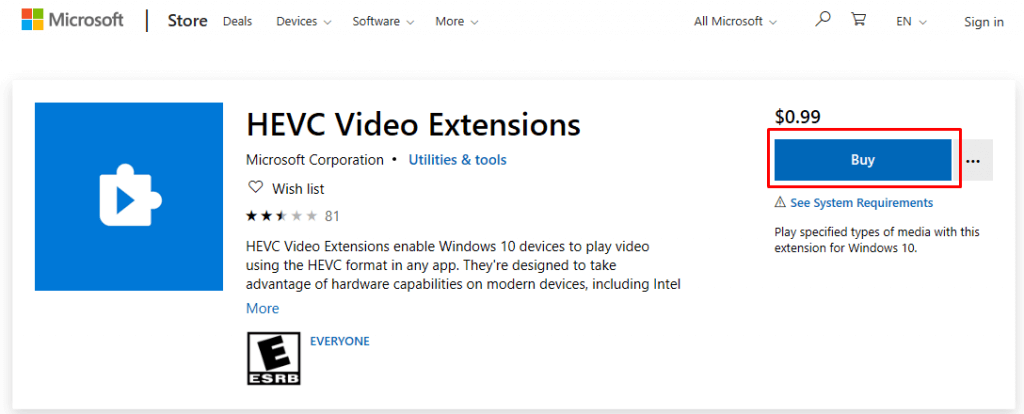
Una vez completada la instalación, podrá reproducir vídeos HEVC en su dispositivo Windows 11.
Solía haber una solución alternativa que podía utilizar para obtener la versión gratuita de HEVC Video Extensions del fabricante del dispositivo a través de Microsoft Store. Sin embargo, esta solución alternativa sólo está disponible para usuarios de EE. UU., pero no hay garantía de que siga estando disponible en un futuro próximo. Aún así, puedes intentarlo:
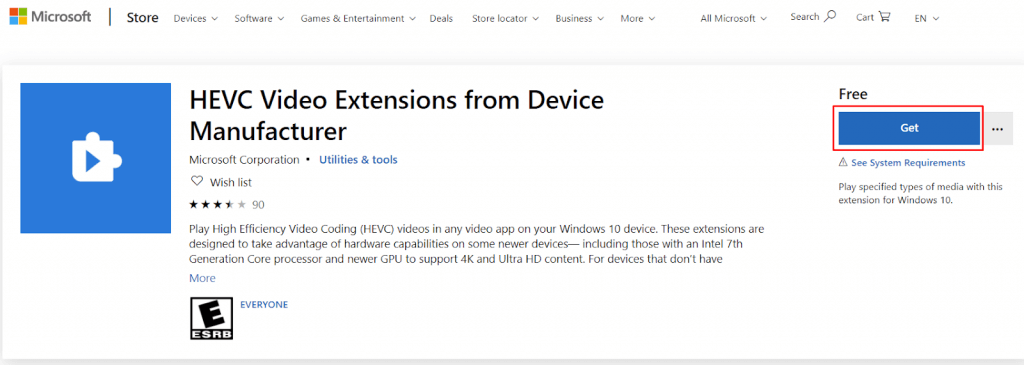
Si no eres de EE. UU., aún puedes buscar extensiones de video HEVC gratuitas de fabricantes de dispositivos en sitios web relacionados con códecs y reproductores de video. Sin embargo, asegúrese de ejecutar su programa antivirus si descarga el códec HEVC de fuentes no oficiales.
Aunque debe pagar, la extensión de video HEVC de Microsoft Store es limpia y segura para instalar en su PC.
Reproductores de video de terceros con en extensión de vídeo HEVC
Supongamos que no quiere molestarse en comprar e instalar el códec HEVC. En ese caso, podría considerar cambiar de Windows Media Player (o aplicaciones similares de Windows) a uno de los reproductores multimedia de terceros con HEVC H.265 preinstalado.
VLC Media Player es actualmente la opción más popular que existe. Asegúrese de instalar la última versión compatible con el sistema de su PC. Puede optar por hacer de VLC su reproductor de video predeterminado y abrir archivos HEVC en su dispositivo Windows 11 con solo un clic.

VLC no es el único reproductor de vídeo de terceros que puede reproducir vídeos HEVC en ordenadores con Windows 11. También puedes obtener MPV, MPC-HC o 5KPlayer.
Decodificación 4K HEVC en Windows 11 (sin HEVC)
Puedes hacer que los vídeos HEVC sean compatibles con Windows 11 sin instalar los códecs. Sólo tendrás que transcodificar el HEVC a H.264. Pero para hacer esto, necesitará un conversor de video de terceros como EaseFab. Le ayudará a convertir HEVC, que es incompatible con Windows 11, a archivos compatibles como MP4, H.264 o AVI. Esto hará posible la reproducción en cualquier reproductor de Windows 11..
Puedes usar convertidores de video codificar los vídeos HEVC en códecs de alta calidad como Apple ProRes y prepararlos para editarlos en DaVinci Resolve o Adobe Premiere. Simplemente seleccione un conversor de video que codifique, decodifique y transcodifique videos con una mínima pérdida de calidad. EaseFab, por ejemplo, utiliza aceleración de hardware para acelerar el proceso de conversión de vídeo sin pérdida de calidad.
Dicho todo esto, la solución más sencilla sigue siendo pagarle a Microsoft 0,99 dólares por el códec HEVC oficial para Windows. Invertir en un códec con licencia garantiza una mayor compatibilidad y soporte a largo plazo.
.